Wenn Sie mit Audiodateien arbeiten, sind Sie möglicherweise auf verschiedene Dateiformate wie WAV, AU, MP3 und mehr gestoßen. Während WAV ein beliebtes Audioformat für Windows ist, wird AU häufig auf Mac-Systemen verwendet. Wenn du musst Konvertieren Sie WAV in AU oder umgekehrt, dieser Artikel führt Sie durch den Prozess.
Wir beginnen mit der Einführung von iMyMac Video Converter, einem leistungsstarken Tool, das Audio- und Videodateien mit nur wenigen Klicks konvertieren kann. Dann werden wir etwas anderes erkunden Dateikonverter mit dem Sie Ihre Audiodateien kostenlos online konvertieren können. Abschließend besprechen wir die Unterschiede zwischen WAV und AU und helfen Ihnen bei der Entscheidung, welches Format Ihren Anforderungen entspricht.
Inhalte: Teil 1. Wie konvertiere ich WAV schnell in AU auf Mac und Windows?Teil 2. Konvertieren Sie WAV in AU mit kostenlosen Online-ToolsTeil 3. Was sind die Unterschiede zwischen WAV und AU?Teil 4. Fazit
Teil 1. Wie konvertiere ich WAV schnell in AU auf Mac und Windows?
iMyMac Videokonverter ist ein benutzerfreundliches Tool, mit dem Sie Audio- und Videodateien zwischen verschiedenen Formaten, einschließlich WAV und AU, konvertieren können. So verwenden Sie iMyMac Video Converter, um WAV in AU zu konvertieren:
- Laden Sie iMyMac Video Converter herunter und installieren Sie es auf Ihrem Mac- oder Windows-Computer.
- Starten Sie die Software und klicken Sie auf Fügen Sie Ihre WAV-Dateien hinzu.
- Wählen "AU„ als Ausgabeformat. Wählen Sie einen Zielordner.
- Klicken Sie auf "Konvertieren" Schaltfläche, um den Konvertierungsprozess zu starten.
- Warten Sie einige Minuten, bis die Konvertierung abgeschlossen ist.

iMyMac Video Converter ist ein leistungsstarker und vielseitiger Video- und Audiokonverter, mit dem Sie mühelos zwischen verschiedenen Formaten konvertieren können. Es kann nicht nur WAV in AU konvertieren, sondern auch andere Audioformate wie MP3, AAC und FLAC sowie Videoformate wie MP4, MOV, AVI und mehr.
Einer der Vorteile der Verwendung von iMyMac Video Converter besteht darin, dass es die Stapelkonvertierung unterstützt, was bedeutet, dass Sie mehrere Dateien gleichzeitig konvertieren können, was Ihnen Zeit und Mühe spart. Es bietet außerdem verschiedene Anpassungsoptionen wie die Änderung der Audio-Bitrate, der Sample-Rate und der Kanäle, um die Ausgabequalität zu optimieren.
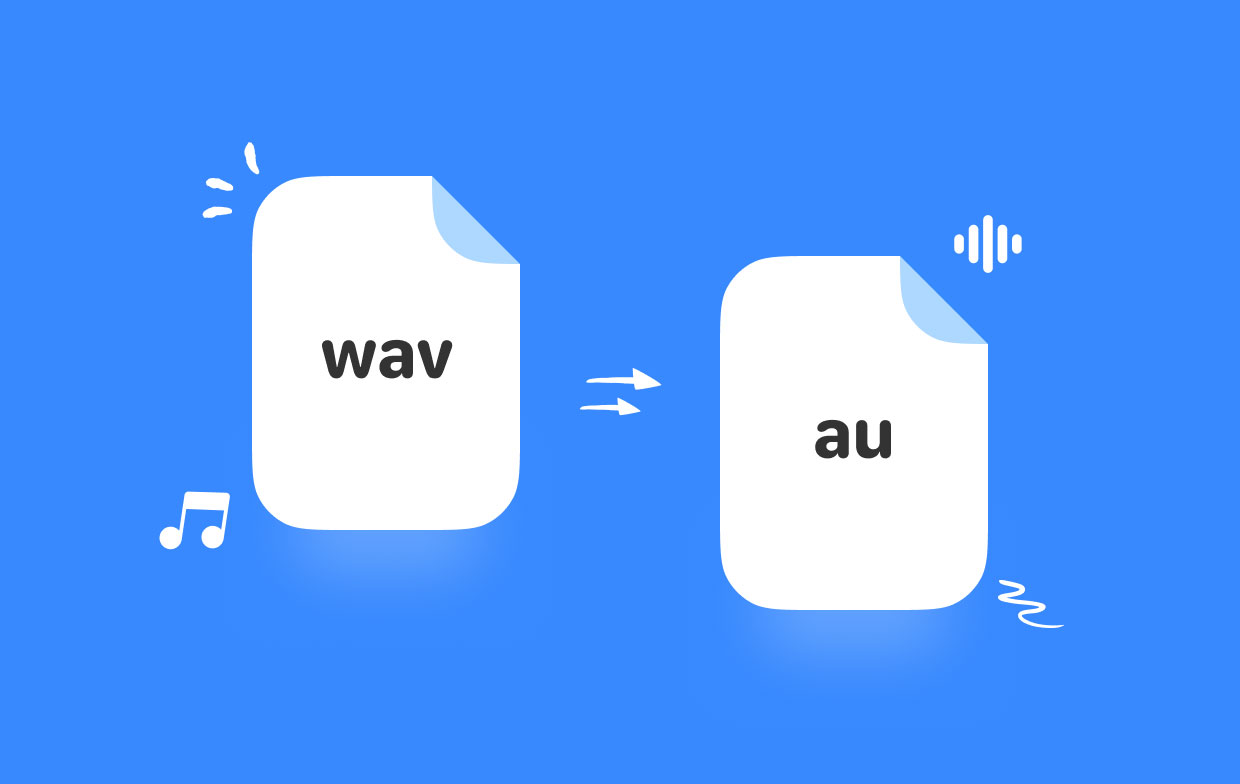
Teil 2. Konvertieren Sie WAV in AU mit kostenlosen Online-Tools
Werkzeug 01. Convertio.co
Convertio.co ist eines der beliebtesten Online-Tools zur Dateikonvertierung, mit dem Benutzer verschiedene Dateiformate konvertieren können, darunter Audio, Video, Bild, Dokument und mehr. Es unterstützt eine Vielzahl von Audiodateiformaten, einschließlich WAV und AU, und Sie können diese Dateien in andere Audioformate wie MP3, FLAC und OGG konvertieren.
Einer der Hauptvorteile der Nutzung von Convertio.co ist die Benutzerfreundlichkeit. Die Plattform verfügt über eine benutzerfreundliche Oberfläche, die den Konvertierungsprozess einfach und unkompliziert macht.
Convertio unterstützt mehr als 300 Dateiformate und ermöglicht Ihnen das Hochladen von Dateien von Ihrem Computer oder Cloud-Speicher. Gehen Sie folgendermaßen vor, um WAV in AU zu konvertieren:
- Gehen Sie zu Convertio.co und klicken Sie auf „Dateien auswählen", um Ihre WAV-Dateien auszuwählen.
- Wählen "AU" als Ausgabeformat.
- Klicken Sie auf "KonvertierenKlicken Sie auf die Schaltfläche und warten Sie, bis die Konvertierung abgeschlossen ist.
- Laden Sie Ihre konvertierten AU-Dateien herunter.
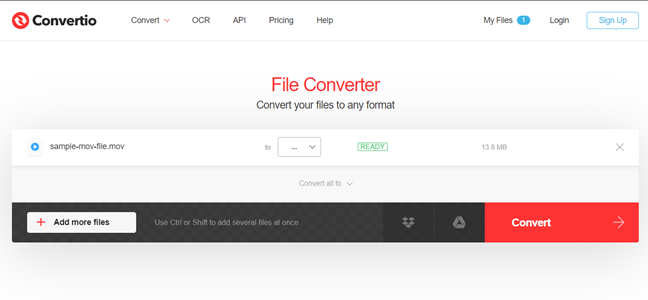
Werkzeug 02. AnyConv.com
AnyConv ist ein einfacher und kostenloser Online-Konverter, der Audio-, Video-, Bild- und Dokumentdateiformate unterstützt. Um WAV mit AnyConv in AU zu konvertieren, gehen Sie folgendermaßen vor:
- Um Ihre WAV-Dateien auszuwählen, gehen Sie zu AnyConv.com und klicken Sie auf „Datei Auswählen".
- Wählen Sie im Exportformat „AU".
- Warten Sie, bis die Konvertierung abgeschlossen ist, nachdem Sie auf „Konvertierenklicken.
- Laden Sie Ihre konvertierten AU-Dateien herunter.
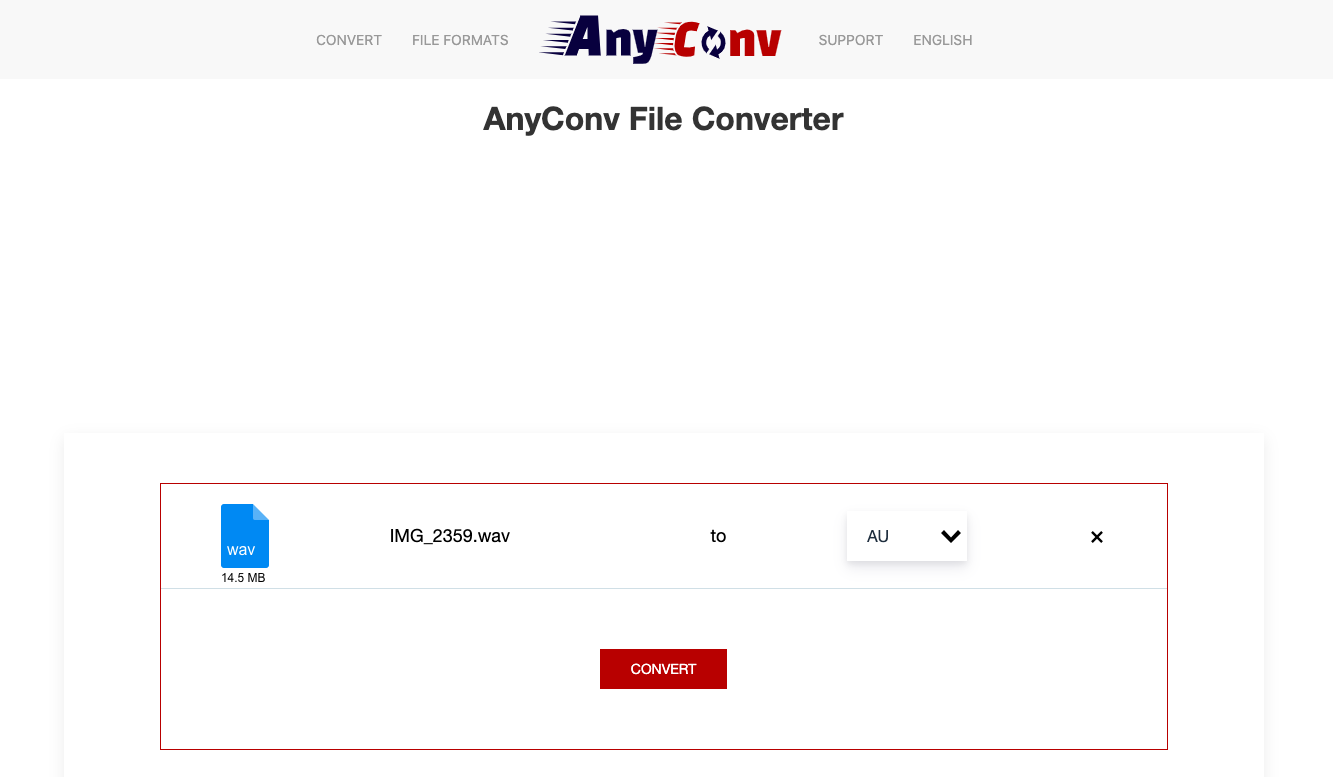
Werkzeug 03. ConvertFiles.com
ConvertFiles ist ein kostenloser Online-Konverter, der Audio-, Video-, Dokument- und Bilddateiformate unterstützt. Um WAV mit ConvertFiles in AU zu konvertieren, gehen Sie folgendermaßen vor:
- Gehen Sie zu ConvertFiles.com und klicken Sie auf „Entdecken", um Ihre WAV-Dateien auszuwählen.
- Wählen "AU" als Exportformat.
- Nach dem Drücken der "Konvertieren"-Taste, warten Sie, bis die Konvertierung abgeschlossen ist.
- Laden Sie Ihre neu konvertierten AU-Dateien herunter.
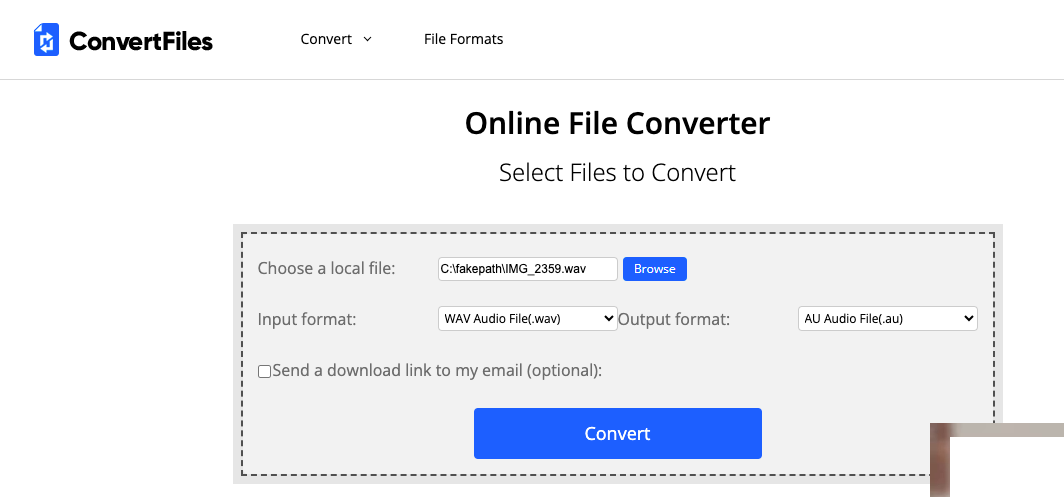
Es ist jedoch erwähnenswert, dass die Verwendung von Online-Dateikonvertierungstools wie Convertio.co zum Konvertieren von WAV in AU einige potenzielle Nachteile mit sich bringt. Erstens kann der Konvertierungsvorgang länger dauern, wenn Sie über eine langsame Internetverbindung verfügen. Darüber hinaus kann es Beschränkungen hinsichtlich der Dateigröße geben, die Sie hochladen können, was ein Problem sein kann, wenn Sie große Dateien konvertieren müssen. Schließlich besteht immer ein Risiko Datensicherheit beim Hochladen von Dateien auf einen Server eines Drittanbieters.
Teil 3. Was sind die Unterschiede zwischen WAV und AU?
WAV und AU sind beliebte Audiodateiformate, weisen jedoch einige bemerkenswerte Unterschiede auf. WAV steht für Waveform Audio File Format und ist ein Standardformat zum Speichern unkomprimierter Audiodaten auf Windows-Computern. Andererseits ist AU (bzw SND) ist ein Audiodateiformat, das hauptsächlich auf Mac OS X-Computern verwendet wird.
Ein wesentlicher Unterschied zwischen WAV und AU ist ihre Dateigröße. WAV-Dateien sind normalerweise größer als AU-Dateien, da WAV-Dateien unkomprimiert sind, während AU-Dateien normalerweise komprimiert sind. Das bedeutet, dass WAV-Dateien eine bessere Klangqualität haben, aber auch mehr Speicherplatz beanspruchen. Daher kann es manchmal erforderlich sein, WAV in AU zu konvertieren.
Ein weiterer Unterschied zwischen WAV und AU ist ihre Kompatibilität. Während beide Formate von vielen Mediaplayern und Softwareanwendungen unterstützt werden, unterstützen einige Geräte möglicherweise nur eines der Formate. Wenn Sie beispielsweise eine AU-Datei auf einem Windows-Computer abspielen möchten, müssen Sie möglicherweise einen speziellen Player herunterladen, der das Format unterstützt.
In Bezug auf die Klangqualität können beide Formate hochwertige Audiodaten erzeugen, WAV-Dateien haben jedoch im Allgemeinen eine höhere Bittiefe und Abtastrate, was zu einer besseren Klangqualität führen kann. Dies bedeutet jedoch auch, dass die Wiedergabe von WAV-Dateien mehr Rechenleistung erfordert, was für einige Geräte möglicherweise nicht möglich ist.
Insgesamt haben sowohl WAV als auch AU ihre Vor- und Nachteile, und die Wahl zwischen ihnen hängt von Ihren spezifischen Bedürfnissen und Vorlieben ab. Wenn Sie auf der Suche nach qualitativ hochwertigem, unkomprimiertem Audio sind, ist WAV möglicherweise die bessere Wahl, während AU möglicherweise besser für Situationen geeignet ist, in denen Dateigröße und Kompatibilität wichtigere Faktoren sind.
Teil 4. Fazit
Zusammenfassend lässt sich sagen, ob Sie WAV in AU konvertieren oder durchführen müssen Konvertierung von WAV in WMA, iMyMac Video Converter ist ein großartiges Tool, das Sie in Betracht ziehen sollten. Mit seiner benutzerfreundlichen Oberfläche, Stapelkonvertierungsfunktionen und anpassbaren Ausgabeeinstellungen macht es den Konvertierungsprozess schnell und einfach. Darüber hinaus bietet es eine Hochgeschwindigkeitskonvertierung und unterstützt sowohl Mac- als auch Windows-Computer.
Es gibt zwar andere kostenlose Online-Tools zum Konvertieren von Audiodateien, diese bieten jedoch möglicherweise nicht den gleichen Grad an Anpassung und Qualität wie der iMyMac Video Converter. Darüber hinaus kann die Verwendung eines Online-Konverters Sicherheitsrisiken bergen, da Ihre Dateien auf einen Server eines Drittanbieters hochgeladen werden.
Wenn Sie ein zuverlässiges und effizientes Tool zum Konvertieren von Audio- oder Videodateien benötigen, empfehlen wir Ihnen insgesamt, iMyMac Video Converter auszuprobieren. Mit der kostenlosen Testversion können Sie die Software testen und sehen, ob sie Ihren Anforderungen entspricht. Wenn Sie sich für den Kauf einer Lizenz entscheiden, ist dies eine kostengünstige Option.




